Если вы увлекаетесь фотографией, то наверняка слышали про стоки — онлайн-площадки для продажи снимков. Они могут стать хорошим источником пассивного дохода.
В статье расскажем, как обработать фото для стока, чтобы их без проблем разместили на площадке. Разберем популярные ошибки и исправим их в ФотоМАСТЕРе.
Что такое стоковая фотография
Стоковая фотография — это изображение, размещенное в онлайн-банке фотографий. Такие снимки используются в разных целях: для рекламы, дизайна, наполнения сайтов, блогов и многого другого. Пользователи покупают их, а фотографы получают деньги за каждое проданное изображение.
В последние годы это направление фотографии пользуется все большей популярностью. В 2023 году объем мирового рынка стоковой фотографии оценивается в 4 миллиарда долларов.
Среди известных стоков можно выделить следующие:
- Shutterstock — самый популярный сток. Предлагает на продажу фото, графику, видео, аудио, макеты и шаблоны.
- Adobe Stock — платный фотобанк, доступный по подписке Adobe Creative Cloud. Благодаря этому сток быстро набрал популярность среди пользователей Photoshop, Lightroom и других программ разработчика Adobe.
- Unsplash — микросток, который принимает только фотографии. Большинство размещаются бесплатно, но есть и платные премиум-изображения.
На платных стоках автор получает процент с каждой продажи. К любому из них можно присоединиться и начать продавать свои снимки. Но чтобы ваши стоковые изображения приносили доход, они должны быть качественными и соответствовать критериям фотобанков.
Требования к стоковым фото
Все фотографии проходят тщательную проверку перед публикацией в фотобанке. У каждого микростока есть свои требования, и они могут отличаться в зависимости от площадки.
Точные критерии вы узнаете во время регистрации в качестве фотографа. Для этого найдите кнопку «Разместить материалы», «Предложить фото», «Продать» или подобную и следуйте инструкции на сайте.

Есть общие требования, которые предъявляет большинство стоковых площадок:
- Можно размещать только свои материалы — то есть только вашего авторства.
- Фото должно быть технически безупречным — чётким, а также хорошо освещенным и иметь достаточное разрешение для редактирования.
- Нужно, чтобы изображение было универсальным и имело потенциал для коммерческого использования. Наибольшей популярностью пользуются фото с изображением природы и людей в повседневной жизни или на работе.
Если на снимке изображены знаменитости или узнаваемые бренды — многие площадки потребуют письменное согласие на публикацию. Чтобы избежать трудностей, лучше удалять бренды со своих картинок.
Как обработать фото для стока
Для того чтобы ваши фотографии прошли проверку, нужно позаботиться об их качестве ещё во время съёмки. Но некоторые ошибки можно исправить и в постобработке. Ниже покажем обработку фото для стоков на примерах часто встречающихся дефектов.
Композиция
Основа хорошей фотографии. Без правильной композиции снимок выглядит скучно и не привлекает внимания. Исправить этот недостаток проще всего в фоторедакторе с помощью инструмента обрезки.
Как исправить:
- Откройте ФотоМАСТЕР и загрузите исходник.
- Перейдите в «Инструменты» → «Обрезка и поворот». В правой панели найдите настройку «Сетка» и выберите подходящий вариант. Мы использовали «Правило третей» — на фото появилась сетка из 9 ячеек.
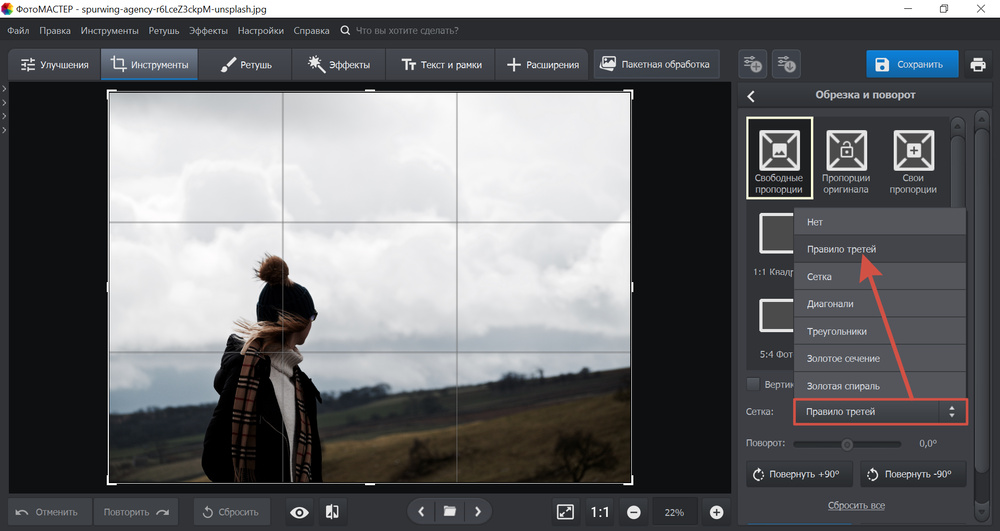
Правило третей — один из основных приемов композиции. Кадр разделяется на равные части двумя горизонтальными и двумя вертикальными линиями. Главный объект нужно разместить в одном из пересечений этих линий или вдоль них. Это создает более сбалансированное и интересное изображение.
- Потяните за края рамки и расположите ее в нужном месте. Нажмите Enter, чтобы обрезать.
Одно и то же изображение можно кадрировать по-разному:
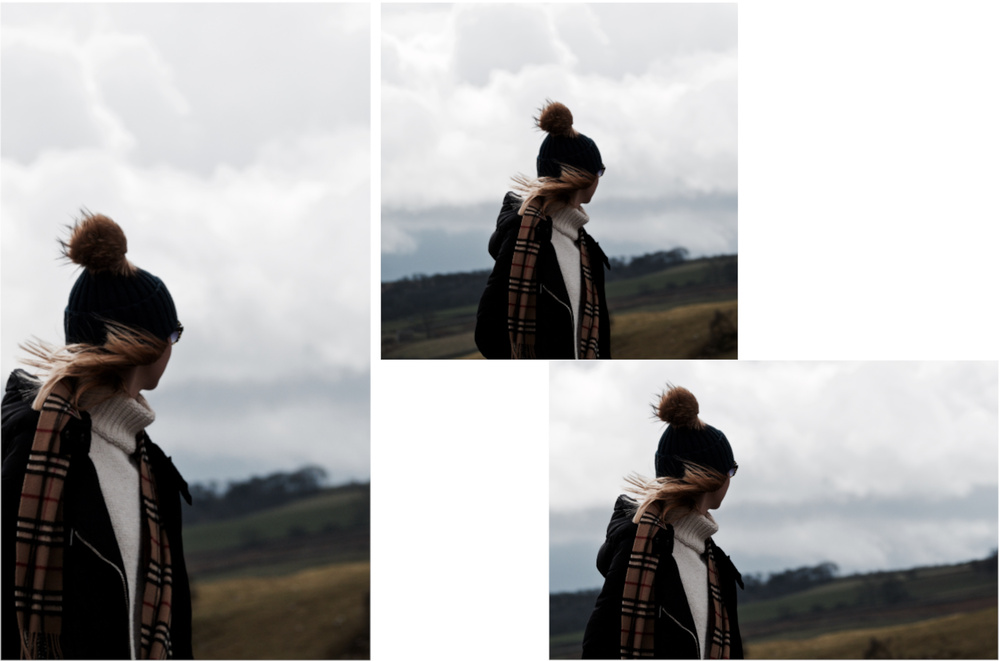
Лучше не увлекаться обрезкой и убирать минимум лишнего. Так снимки можно будет использовать для разных целей и они будут лучше продаваться.
Экспозиция
Отвечает за уровень освещения на фотографии. Настраивать экспозицию лучше во время съемки, подбирая её под освещение вокруг: в пасмурный и в солнечный день она будет отличаться.
Слишком яркое, как и слишком темное изображение будет выглядеть непривлекательно. Отрегулировать экспозицию можно и во время обработки.
Как исправить:
- На главном экране ФотоМАСТЕРа найдите настройку «Экспозиция».
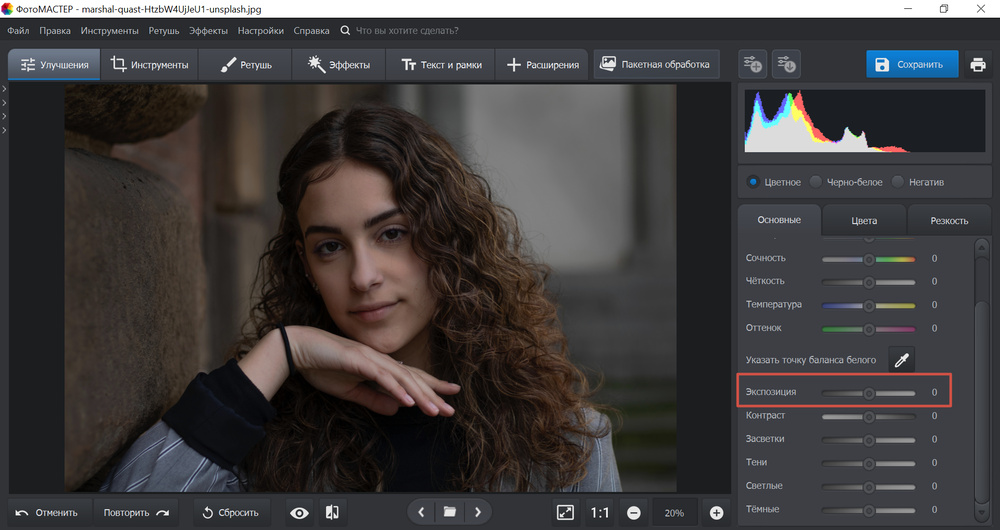
- Подберите подходящее значение, передвинув бегунок.
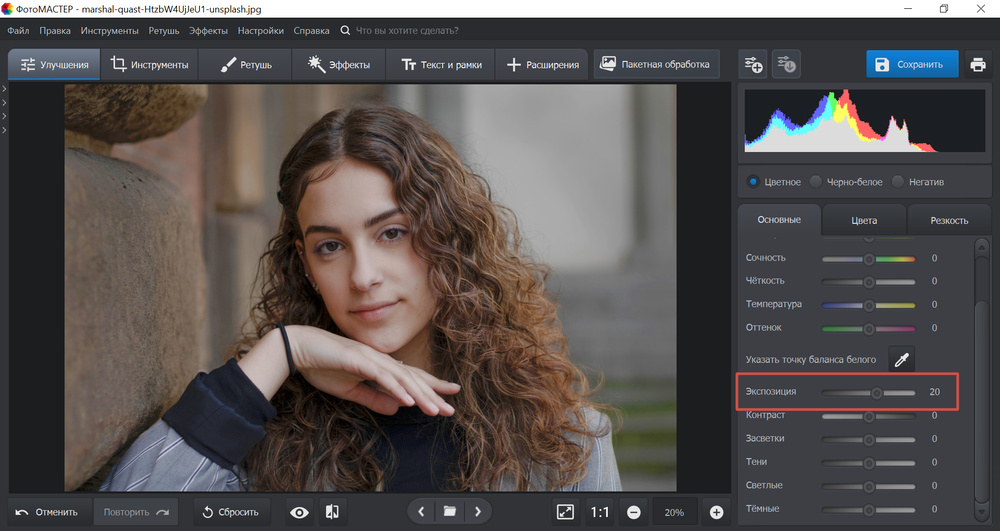
- Сохраните результат.
Баланс белого
Обеспечивает правильное отображение цветов в фотографии. Если баланс белого нарушен, оттенки могут выглядеть нереалистично или затемнено. Для исправления этого недостатка у снимка можно использовать автоматическую настройку в фоторедакторе.
Как исправить:
- При работе с RAW — с помощью пресетов. Откройте снимок в программе, и ФотоМАСТЕР сразу предложит варианты обработки. Выберите лучший из них и нажмите «Применить».
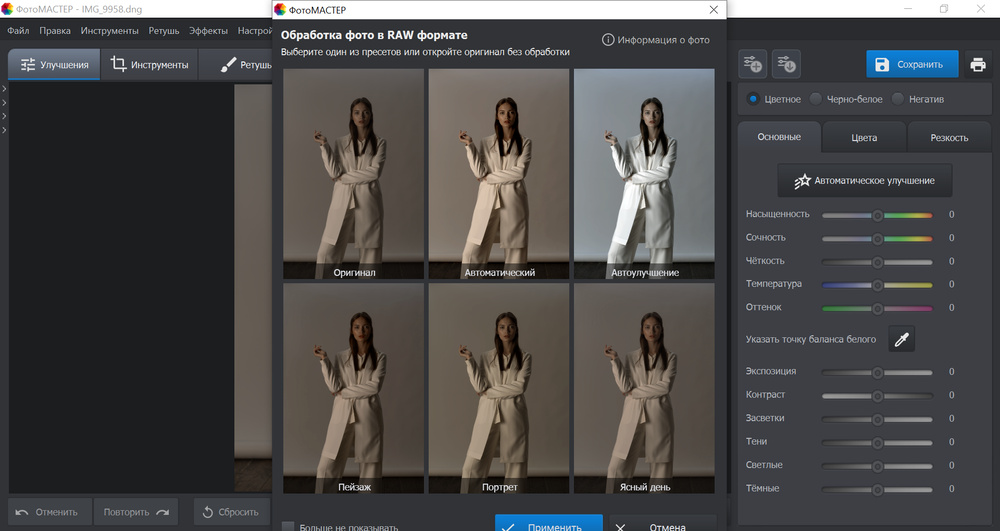
- Если пресеты не подошли или вы обрабатываете JPEG, измените баланс белого с помощью «Автоматического улучшения». Найдите эту кнопку на главном экране и кликните на нее.
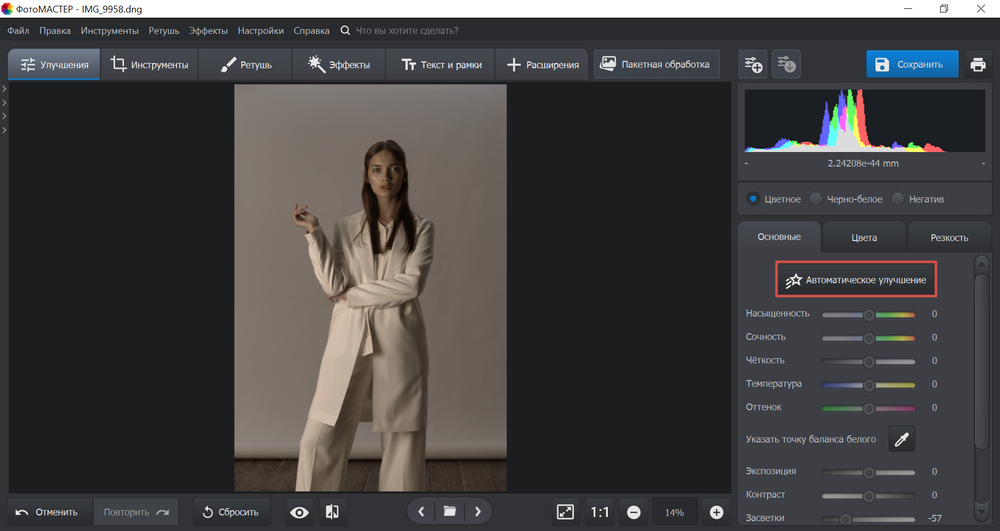
- Настройте силу применения эффекта, передвинув бегунок.
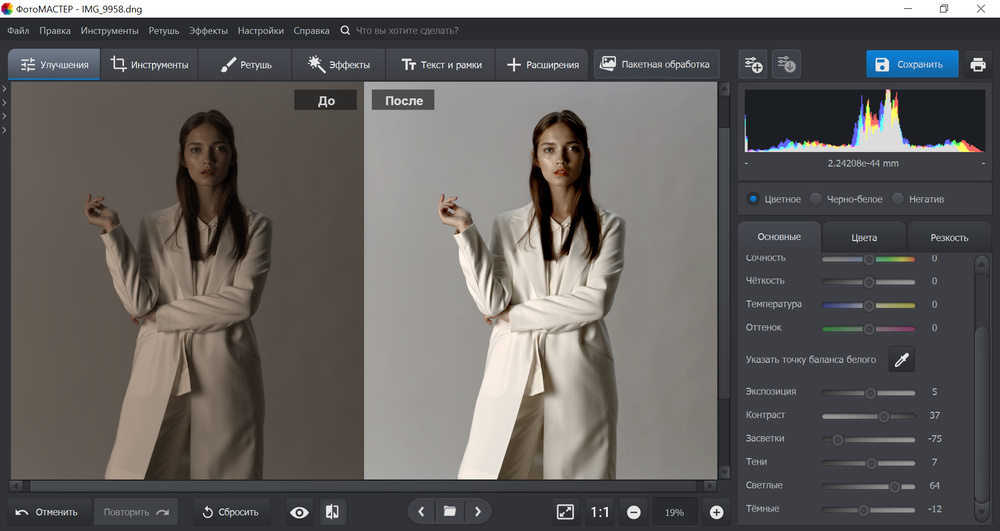
- Если автоматическая коррекция не дала желаемого результата — отрегулируйте настройки вручную. Они находятся на той же правой панели.
Цвета
Оттенки играют важную роль в визуальном восприятии фотографии: они могут передавать настроение, создавать атмосферу и привлекать внимание. Если цвета на вашем снимке выглядят блекло или неестественно, их можно отрегулировать с помощью насыщенности, контрастности и других инструментов.
Как исправить:
- Самый простой вариант — во вкладке «Основные» отрегулируйте бегунками насыщенность, сочность и температуру фотографии.
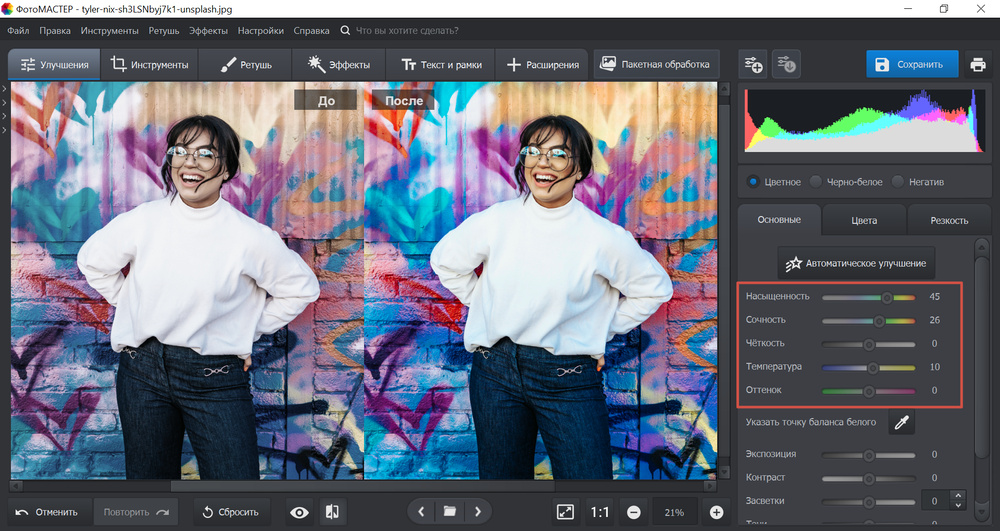
- Вариант посложнее — перейдите во вкладку «Цвета» и вручную настройте оттенки, насыщенность и яркость каждого цвета. Так можно даже полностью изменить итоговую цветовую гамму на фотографии.
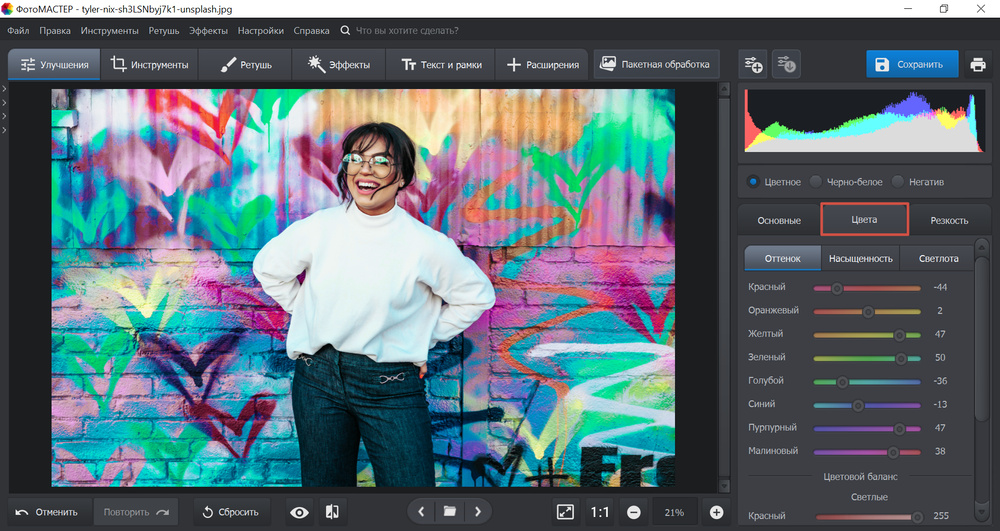
Важно: этот инструмент не подходит для хроматических аберраций — их нужно исправлять иначе.
Шум
Он может возникать из-за низкого качества матрицы камеры или неправильных настроек ISO и проявляется хаотично расположенными на фото точками. Шум особенно заметен на однотонных участках снимка: небе, волосах, коже и т.д. Шум можно подавить в фоторедакторе, но его снижение приводит к потере резкости, поэтому нужно искать баланс.
Как исправить:
- Перейдите в «Инструменты» → «Устранение шума на фото».
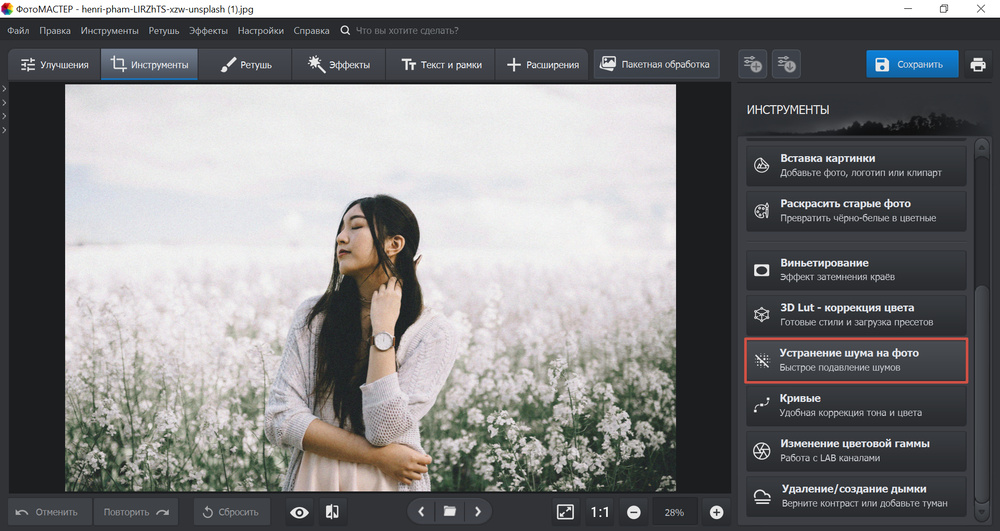
- Бегунком настройте силу подавления шума. Следите, чтобы резкость на фото не пропала. Чтобы лучше видеть детали — приблизьте изображение с помощью кнопок внизу.
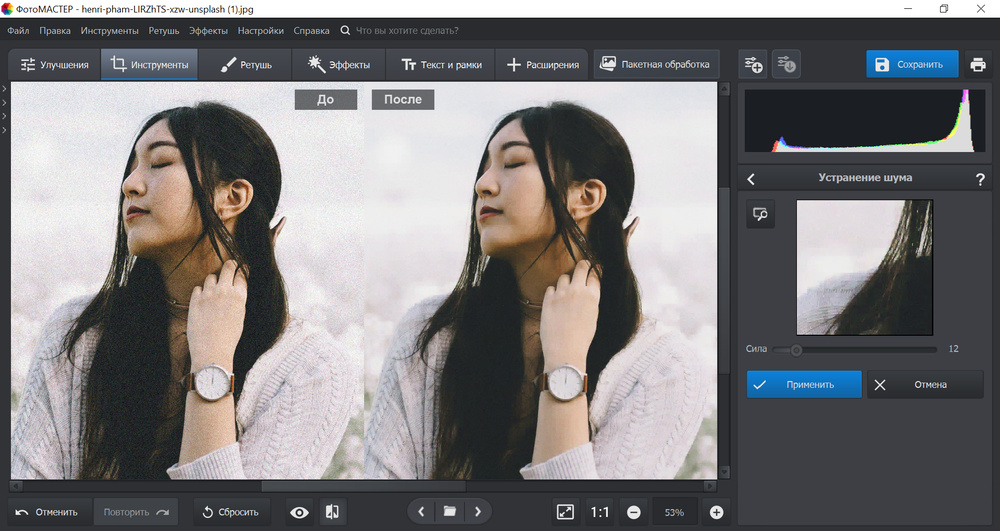
- Нажмите «Применить» и сохраните итог.
Глубина резкости
Определяет, какие объекты на фотографии будут в фокусе, а какие — размытыми. Неправильно подобранная глубина резкости может ухудшить качество изображения. Чтобы исправить этот недостаток, следует использовать оптимальную диафрагму во время съемки или воспользоваться фоторедактором.
Как исправить:
- Чтобы сфокусировать внимание на модели или предмете — можно немного размыть фон. Соответствующую настройку вы найдете в меню «Инструменты».
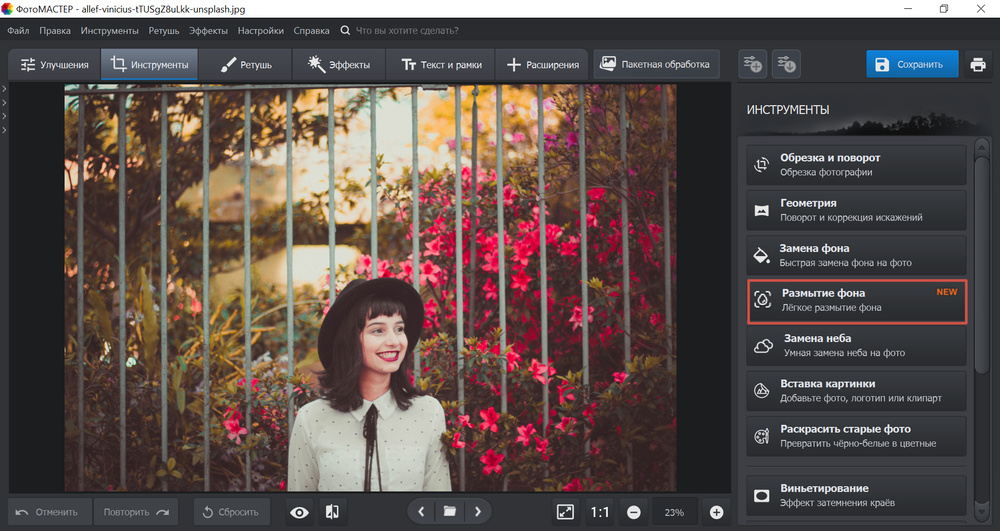
- Вручную укажите объект и фон. Для этого обведите модель зеленым, а задний план — оранжевым цветом. Подробная инструкция будет в редакторе.
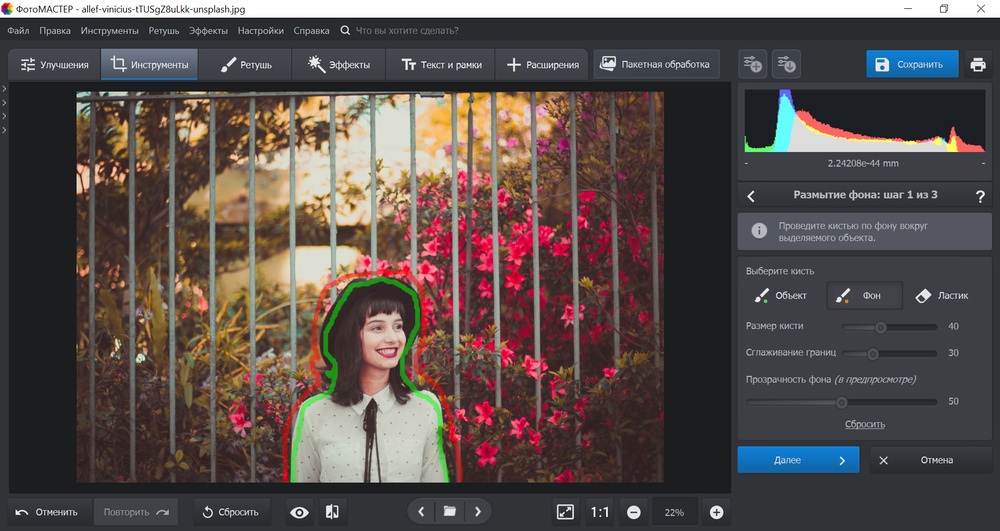
- ФотоМАСТЕР сделает легкое размытие. Настроить его силу можно бегунками.
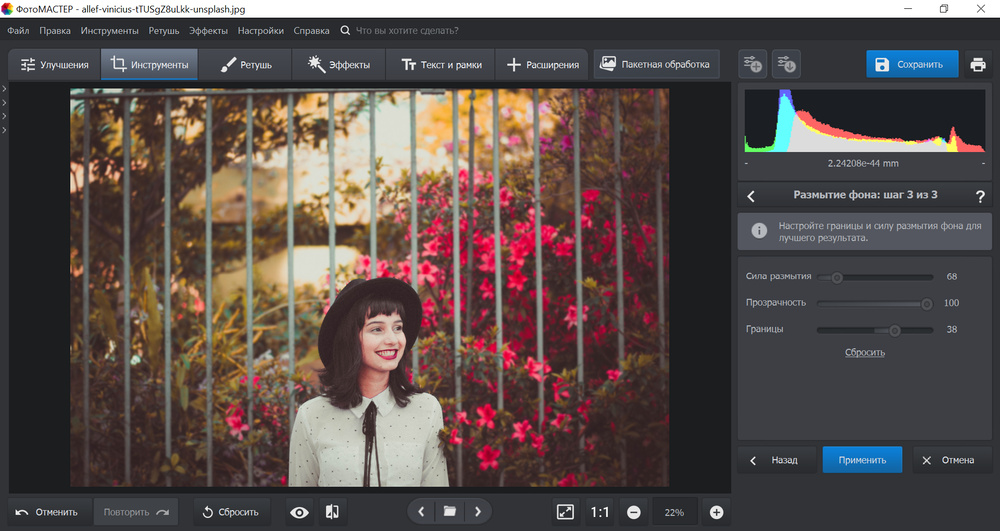
- Если хотите отдельные предметы сделать более четкими, то откройте «Ретушь» → «Корректор» → «Резкость». Кистью обведите нужный объект и настройте силу, радиус и порог резкости в панели справа.
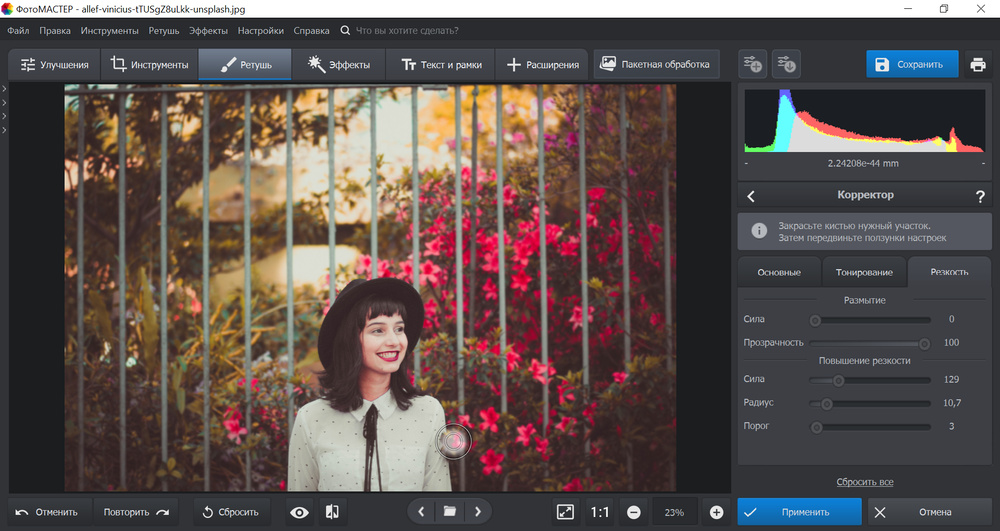
Размер изображения
Играет важную роль при публикации фотографии в онлайн-среде. Слишком большое изображение занимает много места и медленно загружается, а слишком маленькое — теряет детали и качество при увеличении. Следует выбрать оптимальный размер изображения перед его публикацией.
Большинство фотобанков требуют размер не менее 3-4 мегапикселей. То есть ширина и высота фото должны быть от 2048х1536 пикселей. В этом размере снимают все зеркальные фотоаппараты и смартфоны.
В ФотоМАСТЕРе можно настраивать размер картинки через меню «Файл» → «Изменить размер и сохранить».
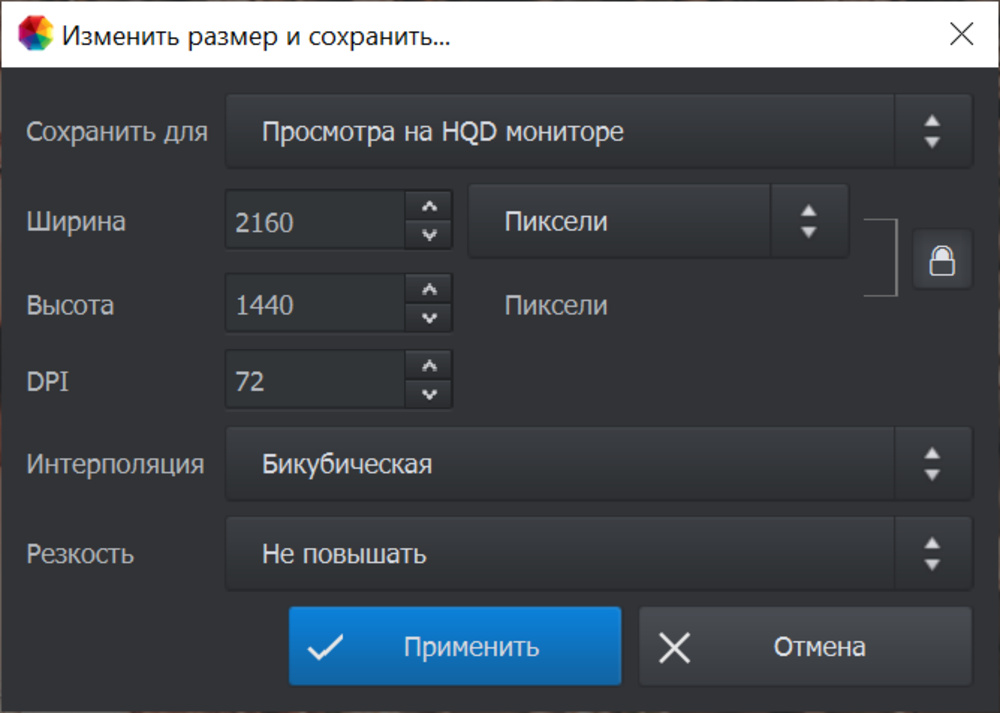
Редактор предлагает настройки для разных целей: дальнейшей обработки, просмотра на FHD и QHD мониторах. Можно задать параметры вручную — это пригодится, если на фотостоке требования к размерам.
Удаление лишнего
Случайные прохожие, лишние объекты и детали на фотографии могут отвлекать внимание зрителя и портить впечатление от изображения. А если на снимок попали бренды — их лучше удалить, чтобы модерация фотобанка не посчитала это рекламой и не отказала в публикации.
В ФотоМАСТЕРе есть 3 инструмента для удаления ненужного: «Восстанавливающая кисть», «Заплатка» и «Штамп». Первый подойдет для устранения мелких недостатков — прыщей, пятнышек, соринок и т.д. Второй и третий — для удаления крупных дефектов и ненужных предметов. При этом «Штамп» лучше работает с простым фоном, а «Заплатка» — с разнородным.
Как исправить:
- Откройте исходник, перейдите в «Ретушь» и выберите инструмент, например «Заплатку».
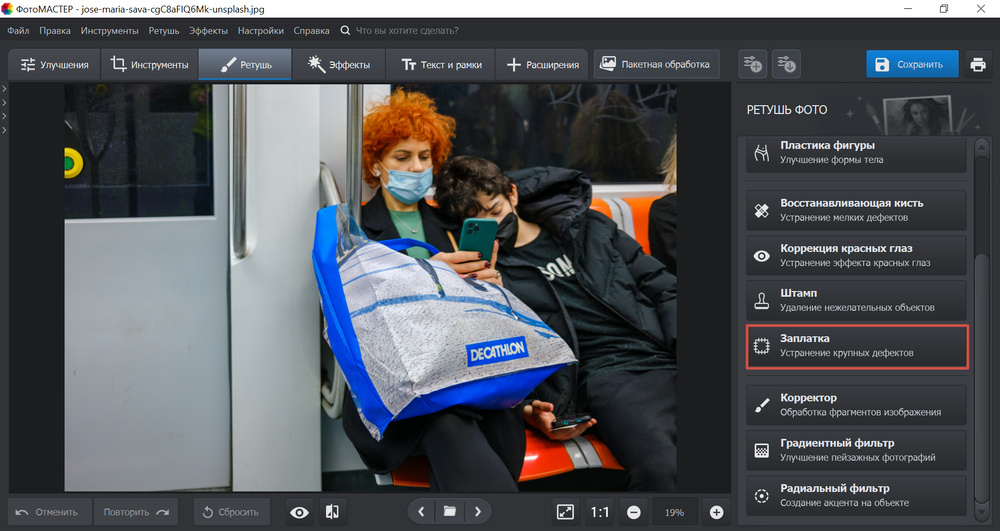
- Обведите инструментом ненужный объект. Затем перетащите на чистую область, которой вы хотите заполнить поле.
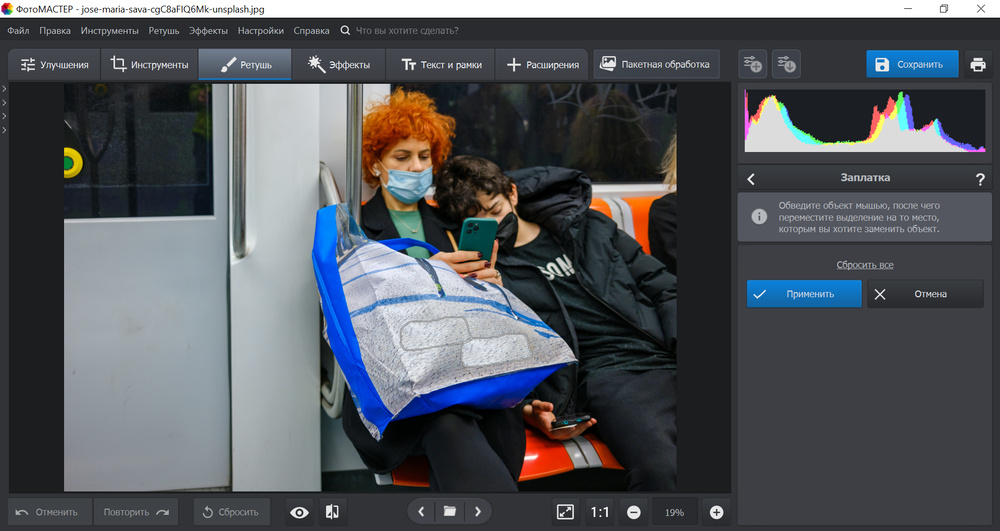
- Отпустите кнопку мыши, и редактор автоматически замаскирует объект, подстроив цвет выделения под фон.
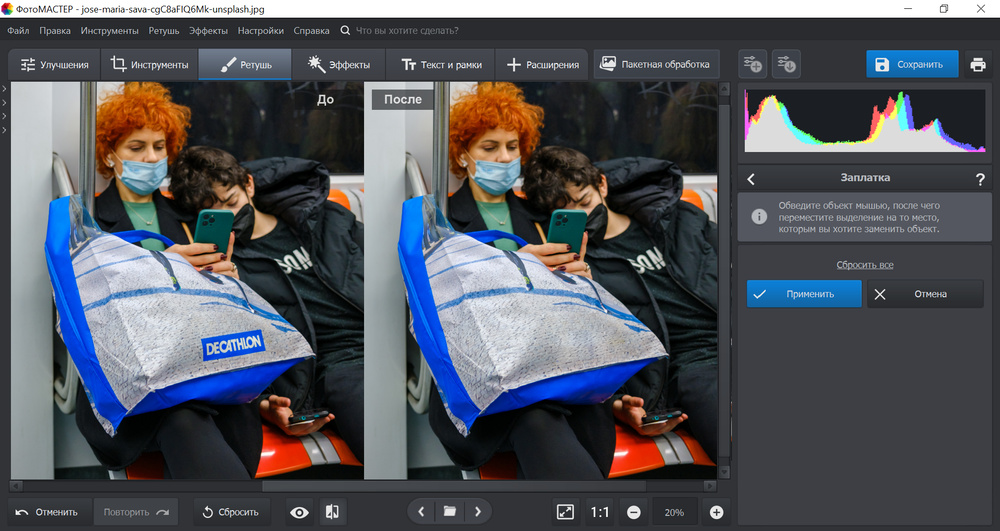
Возможные ошибки
- Использование виньетки. Виньетирование — это затемнение краев картинки, которое происходит при дефекте объектива. Оно считается ошибкой, потому что отвлекает от центра изображения. Осветлить его тоже можно в ФотоМАСТЕРе.
- Слишком сильная ретушь и фильтры. Снимок должен выглядеть естественно, поэтому от «кукольной» кожи, фантазийных фильтров и других избыточных улучшений лучше отказаться.
- Использование JPEG вместо RAW. Для обработки лучше использовать именно «сырой» формат. Он содержит самую полную информацию о снимке, поэтому дает больше возможностей для его редактирования. По ссылке — чем еще отличаются RAW и JPEG.
- Слишком сильное кадрирование. Фото лучше обрезать не более, чем на 20% — это рекомендация международного фотобанка Depositphotos. Покупатели сами кадрируют картинку для своих целей, так что лучше дать им больше свободы.
- Выделение одного цвета. Речь идет про черно-белые снимки с одним цветовым акцентом. Когда-то это было в моде, но сейчас тренд уже изжил себя и смотрится непрофессионально.
Заключение
Обработка фото на сток — важный процесс, от которого зависит, пропустит ли платформа ваш снимок и будут ли его покупать пользователи. Мы разобрали моменты, на которые нужно обратить внимание при редактировании изображения:
- Публикуйте только свои фото.
- Следите за композицией и качеством снимков.
- Настраивайте экспозицию, баланс белого и цвета так, чтобы они передавали точные оттенки.
- Старайтесь правильно выстраивать глубину резкости и подавлять шумы на этапе съемки — в постобработке изменить это трудно.
- Избегайте брендов на фото или удаляйте их в фоторедакторе.
Редактируйте снимки, выкладывайте на фотостоки и начинайте зарабатывать на их продаже.



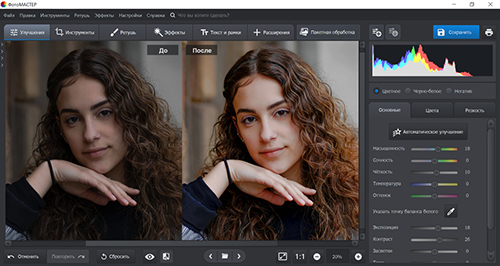



Оставьте ваш комментарий